O iOS 13 traz novos recursos para nossos iPhones, iPods e iPads que pode ficar difícil acompanhar todas essas novidades que pipocam por aí. Embora sejam recursos novos e incríveis, como o Modo Escuro, que todos estão ansiosos para usar, algumas novas opções e ajustes foram adicionados, que melhoram bastante experiência do usuário do iPhone e do iPad.
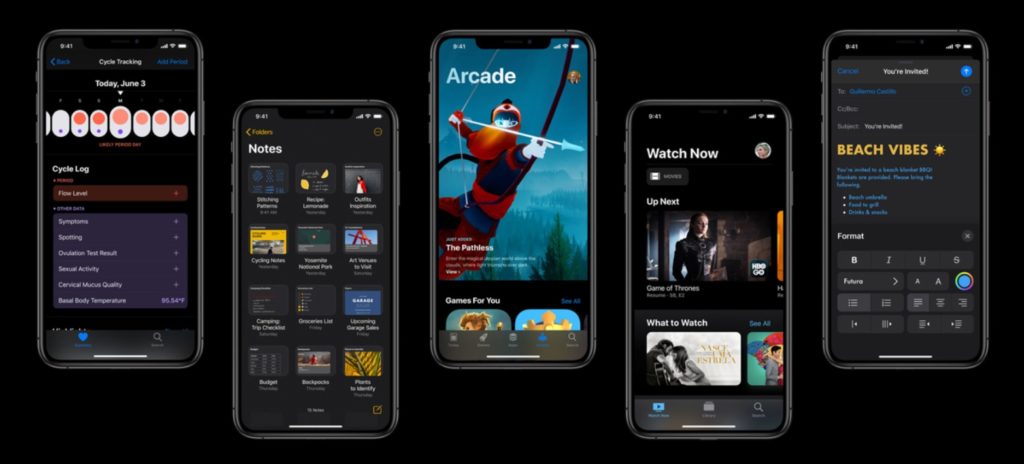
Neste artigo, destacaremos novos seletores que foram adicionadas no iOS 13. Você pode aprender tudo sobre essas novas opções em detalhes, incluindo informações sobre o que elas realmente fazem e onde você pode encontrá-las, caso deseje ativar ou desativá-los quando estiver com o seu iOS 13 em mãos.
Neste artigo vamos falar sobre:
- Silenciar chamadores desconhecidos
- Modo de economia de dados
- Modo escuro automático
- Carregamento otimizado de bateria
- Correção de Atenção no Facetime
Silenciar chamadas desconhecidas
O iOS 13 adiciona uma nova opção de Silenciar Chamadores desconhecidos a todos os iPhones. Esta nova opção pode ser encontrada na seção “Telefone” do aplicativo “Ajustes”. Você pode ativar ou desativar essa configuração simplesmente invertendo o seletor.
A opção Silenciar Chamadores Desconhecidos como seu nome sugere, permite você receber chamadas de pessoas que estão na sua lista de contatos, mas, todas as chamadas provenientes de um número desconhecido serão automaticamente silenciadas.
(Aleluia Apple)
Esse recurso é ótimo para se livrar de chamadas e roubos de potenciais golpistas, ou gente à toa querendo passar trote.
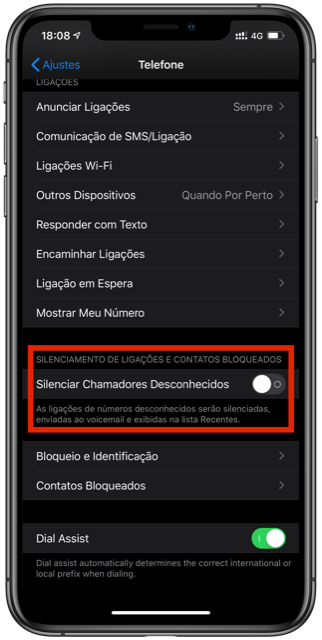
Enquanto a configuração Silenciar Chamadores Desconhecidos estiver ativada, o seu iPhone não tocará ao receber uma chamada de um número desconhecido e você também não verá a tela de chamadas recebidas. Em vez disso, o iPhone enviará uma notificação informando que você recebeu uma chamada desse número desconhecido. Nesse ponto, você pode ignorar a ligação ou tocar na notificação para ligar de volta quando desejar.
Essa configuração é muito útil para quem não recebe muitas chamadas válidas de números desconhecidos e é recomendável que elas ativem a configuração. No entanto, se você receber chamadas realmente úteis de números que não estão na sua lista de contatos, provavelmente deverá deixar o Silencioso. Chamadores Desconhecidos serão desativados para evitar perder chamadas importantes.
Modo de economia de dados
Modo de economia de dados é outra nova configuração que você pode encontrar em seu iPhone ou iPad com iOS 13.
Com essa configuração, você pode limitar a quantidade de dados usada pelos aplicativos. Quando o modo de dados baixos está ativado, o iOS reduz o uso de dados de rede para aplicativos. A Apple não especificou o que essa configuração faz para que os aplicativos reduzam o uso de dados, mas, na nossa opinião, isso os impede utilizar em excesso a redes móveis, outra coisa que observamos foi que ao realizar algum download na App Store, um popup sempre apareceu avisando que aquela ação poderia consumir mais dados.
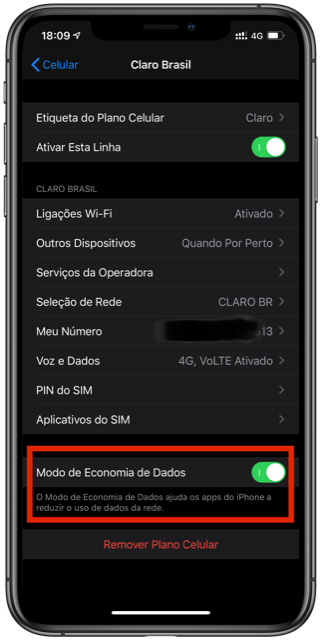
Essa configuração é útil para quem precisa lidar com redes Wi-Fi lentas ou com conexões de dados celulares com poucos GB de dados.
Você pode ativar individualmente o Modo de dados baixos para cada rede Wi-Fi, bem como os dados de celular do seu iPhone ou iPad. Para o Wi-Fi, abra a página de configurações de Wi-Fi e toque no botão “i” ao lado do seu Wi-Fi. Por fim, na página de detalhes, ative a alternância para “Modo de dados baixos”.
Da mesma forma, você pode ativar o Modo de dados baixos para seus dados móveis acessando Configurações -> Dados móveis -> Opções de dados móveis e ativando o botão para “Modo de dados baixos”.
Modo Escuro Automático
Você pode ativar o modo escuro usando várias maneiras. A primeira e mais fácil maneira de ativar o Dark Mode é através Central de Controle. No entanto, você também pode ativar o Modo escuro na página Configurações de Tela e Brilho, que também abriga o seletor “automático” para o modo escuro.
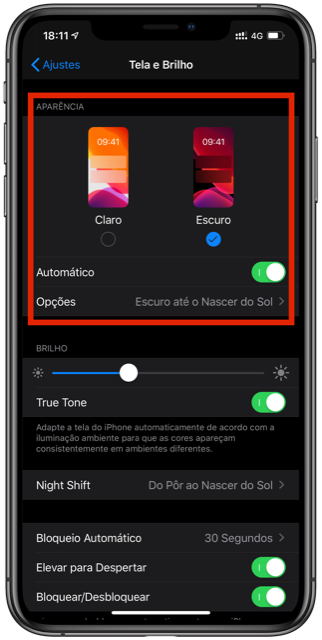
Quando você muda o seletor para Automático, o iPhone ou o iPad ativará automaticamente o recurso Modo escuro do anoitecer ao nascer do sol. Além disso, você também pode definir um horário personalizado para o modo escuro; nesse caso, o iPhone alternará entre a aparência clara e a escura nos horários escolhidos pelo usuário.
Com o modo Automático, você pode ter melhor controle sobre como o Modo Escuro está ativado no seu dispositivo e ter a capacidade de automatizar todo o processo.
Carregamento otimizado de bateria
O iOS 13 traz o recurso “Carregamento otimizado de bateria” para todos os dispositivos. Esta opção permite que os usuários reduzam o nível de degradação da bateria em seu iPhone ou iPad e aumentem sua vida útil. Isso é feito reduzindo o tempo que uma bateria do iPhone gasta enquanto está totalmente recarregada a 100%, o que pode contribuir para a degradação da bateria com o tempo.
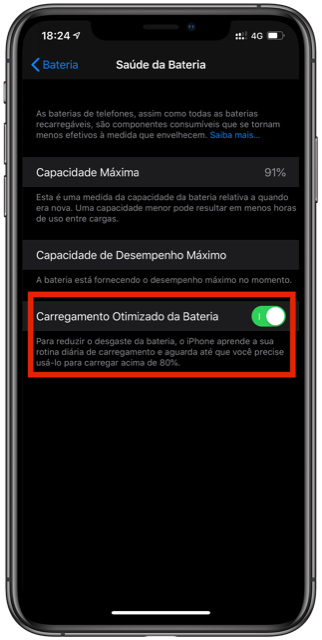
Quando você ativa esta configuração, ele analisa sua rotina de recarga diária e aprende com ela, depois termina de carregar 80%, até que você precise usar o dispositivo. Na prática, se você acordar às 8:00 diariamente, o iPhone parará de carregar a bateria assim que atingir 80% durante a noite e somente voltará a carregar às 7:30 para recarregar a bateria até 100% quando você acordar. E assim vai.
Você pode encontrar a nova opção de Carregamento de Bateria Otimizada indo em Ajustes -> Bateria -> Saúde da Bateria -> Carregamento de Bateria Otimizado, então basta deixar o seletor habilitado. Você também pode desabilitar, e, ao proceder com a desativação, o IOS lhe perguntará se deseja desativar ou desativar até amanhã somente.
Correção de Atenção no Facetime
O iOS 13 traz um recurso muito inteligente e bem avançado para o FaceTime, que tornará as chamadas um pouco menos complicadas e bem mais pessoais.
O FaceTime possui uma nova opção para a correção de atenção do FaceTime.
O que isso significa?
Quando esta função estiver ativada, o iPhone usará o ARKit para capturar um mapa de profundidade do seu rosto e ajustar seus olhos, portanto, mesmo que você esteja olhando para a tela do seu iPhone, a pessoa do outro lado se sentirá como se estivesse olhando para sua câmera.
Isso resulta em um contato visual mais bonito para ambas as partes. Exclusivo do iOS 13, o recurso está disponível apenas no iPhone XS e no iPhone XS Max, no entanto, se ele pode chegar a outros dispositivos, apenas o tempo dirá..
Para ativar esta opção é só acessar Ajustes -> Facetime -> e ativar a opção de Correção de Atenção.
Bom, essas são algumas das novas opções e configurações que o iOS 13 traz para os nossos iPhones e iPads. Depois de ler este artigo, você já está ciente de como estes recursos vão funcionar e agora é só aguardar setembro para colocá-lo em prática.








